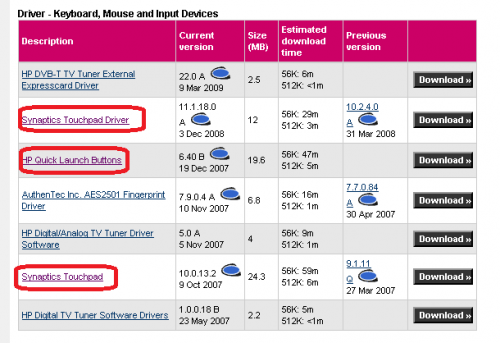-
Items
26.326 -
Registratiedatum
-
Laatst bezocht
Inhoudstype
Profielen
Forums
Store
Alles dat geplaatst werd door clarkie
-

Brother DCP-195c driver voor Windows 98
clarkie reageerde op brother's topic in Archief Hardware algemeen
Dag Brother, Is het probleem met je printer opgelost? -
Dag Jaap, Kan je ondertussen je MOV-bestanden afspelen?
-
Wat doet je pc nu nog? Kan je nog tot in windows geraken? Geef ook het model en modelnummer door van je HP.
-
Enkel je tv aangesloten op de PC via HDMI geeft dus geen problemen. Je PC- scherm en je TV geven wel het probleem. Sorry, ik moet passen. Misschien heeft een van de leden hier ervaring mee?
-

Office bestanden bekijken op een computer zonder office- pakket
clarkie plaatste een topic in Archief Microsoft Office
Als je Office bestanden wil bekijken op een computer waar geen Office- pakket op geïnstalleerd is kan je hiervoor een viewer van Microsoft installeren. Je kan met de viewer de bestanden openen , bekijken en afdrukken. Wijzigen behoort niet tot de mogelijkheden. De volgende viewers zijn beschikbaar: Excel viewer → downloadlink Word viewer → downloadlink Powerpoint viewer → downloadlink Auteur: Clarkie -
Office 2007 of 2010 bestandsformaten openen in office 2003 of ouder Als je documenten gemaakt in Office 2007 of 2010 wil openen in Office 2003 of ouder dan lukt dat niet. Je kan dan het compatibiliteitspakket van Microsoft hiervoor gebruiken. Eenmaal geïnstalleerd kan je met je oudere versie van Office toch bestanden openen, bewerken en opslaan in de nieuwe bestandsindelingen. Via Download Details Compatibiliteitspakket voor Word-, Excel- en PowerPoint-bestandsindelingen van Microsoft Office kan je het compatibiliteitspakket downloaden.
-
Office 2007 of 2010 bestandsformaten openen in office 2003 of ouder Als je documenten gemaakt in Office 2007 of 2010 wil openen in Office 2003 of ouder dan lukt dat niet. Je kan dan het compatibiliteitspakket van Microsoft hiervoor gebruiken. Eenmaal geïnstalleerd kan je met je oudere versie van Office toch bestanden openen, bewerken en opslaan in de nieuwe bestandsindelingen. Via Download Details Compatibiliteitspakket voor Word-, Excel- en PowerPoint-bestandsindelingen van Microsoft Office kan je het compatibiliteitspakket downloaden. Auteur: Clarkie
-
Misschien dat deze link je probleem wel op lost.
-
Zolang er geen problemen zijn, dus gewoon niet in het logboek kijken. Als het voor in orde is mag je op de knop "opgelost" klikken. ;-)
-
Dit is het versienummer op de site:Version 9.1.1.1020. Als op je cd-rom het zelfde staat kan je die van op de cd-rom gebruiken. Is je versienummer van op de cd-rom lager download dan die van op de site.
-
Via deze link kan je de driver downloaden. Kies het juiste besturingssysteem. Kies dan chipset.
-
Een expert zal je logje nakijken, wacht tot hij je verder helpt.
-
Je chipset drivers installeren is eigenlijk wel nodig en ook belangrijk. Chipset - Wikipedia Download en installeer Speccy. Start het programma en er zal nu een overzicht gemaakt worden van je hardware. Als dit gereed is selecteer je bovenaan " File - Publish Snapshot " en vervolgens bevestig je die keuze met " Yes ". In het venster dat nu opent krijg je een link te zien, kopieer nu die link en plak die in je volgende bericht.
-
Ik heb het eens geprobeerd. het programma powerpoint geopend, een powerpoint geopend. Van daaruit de powerpointvoorstelling afspelen en tegelijkertijd bewerken. 1. Het lukt niet omdat wat jij uitvoert ook zichtbaar is via je projectie. 2. Als ik iets wil aanpassen stopt de voorstelling. 3. dat de voorstelling zich aanpast in real-time, ik geloof het niet. Bij mij lukt het dus niet met het programma powerpoint.
-
Heb je na de herinstallatie van vista je drivers ook terug geïnstalleerd? Zoals voor moederbord, videokaart enz..... Hier vindt je alvast die van de videokaart: AMD Support Search Maar als je nog geen enkele driver geïnstalleerd hebt moet je beginnen met de chipsetdrivers. Heb je een merk-PC? Zo ja welk merk, model en modelnummer. Kijk ook eens in apparaatbeheer of er gele vraagtekens staan bij je hardware.
-

DVD-drive leest enkel geen GEBRANDE DVD's! Hoe kan dat?
clarkie reageerde op LinB's topic in Archief Multimedia
probeer het maar en laat dan iets weten -
Dus het heeft na die nieuwe windows live-iD nog een maand gewerkt? Dan toch eerst eens controleren of malware niet de oorzaak is. Download HijackThis. Klik bij "HijackThis Downloads" op "Installer". Bestand HijackThis.msi opslaan. Daarna kiezen voor "uitvoeren". Hijackthis wordt nu op je PC geïnstalleerd, een snelkoppeling wordt op je bureaublad geplaatst. Klik op de snelkoppeling om HijackThis te starten Klik ofwel op "Do a systemscan and save a logfile", ofwel eerst op "Scan" en dan op "Savelog". Er opent een kladblokvenster, hou gelijktijdig de CTRL en A-toets ingedrukt, nu is alles geselecteerd. Hou gelijktijdig de CTRL en C-toets ingedrukt, nu is alles gekopieerd. Plak nu het HJT logje in je bericht door CTRL en V-toets. Krijg je een melding ""For some reason your system denied writing to the Host file ....", klik dan gewoon door op de OK-toets. Let op : Windows Vista & 7 gebruikers dienen HijackThis als “administrator” uit te voeren via rechtermuisknop “als administrator uitvoeren". Indien dit via de snelkoppeling niet lukt voer je HijackThis als administrator uit in de volgende map : C:\Program Files\Trend Micro\HiJackThis of C:\Program Files (x86)\Trend Micro\HiJackThis.
-

na slaapstand werkt toetsenbord niet
clarkie reageerde op joke25946's topic in Archief Windows Algemeen
Dag joke25946, Op deze link vindt je alle drivers voor je PC. Download en installeer de in het rood omcirkelde drivers. Doe ook nog het volgende: Download CCleaner. (Als je het nog niet hebt) Installeer het en start CCleaner op. Klik in de linkse kolom op “Cleaner”. Klik achtereenvolgens op ‘Analyseren’ en 'Schoonmaken'. Klik vervolgens in de linkse kolom op “Register” en klik op ‘Scan naar problemen”. Als er fouten gevonden worden klik je op ”Herstel geselecteerde problemen” en ”OK”. Dan krijg je de vraag om een back-up te maken. Klik op “JA”. Kies dan “Herstel alle geselecteerde fouten”. Soms is 1 analyse niet voldoende. Deze procedure mag je herhalen tot de analyse geen fouten meer aangeeft. Sluit hierna CCleaner terug af. Wil je dit uitgebreid in beeld bekijken, klik dan hier voor de handleiding. -
Heb je soms software die speciaal erbij is om een backup (recovery) te maken van die partitie? Kijk je handleiding eens na.
-
In deze link lees je hoe je het adresboek kan omzetten. Laat maar weten of het lukt! In bijlage vindt je ook info hoe je berichten kan verplaatsen. adressen en berichten importeren in outlook2007.pdf
-
Dat zal kunnen. maar dan zal je wel moeten doorgeven met welk e-mailprogramma je werkt. Zowel in windows xp als in windows 7.
-
Een expert zal je logje nakijken, wacht tot dat hij je verder helpt.
-
Dat kan je lezen in bericht 14. Kan je er een backup van maken op een dvd?
-
Waarom FAT32 bestandssysteem omzetten naar NTFS? De maximale bestandsgrootte van een bestand met het FAT32 bestandssysteem is 4GB. Wil je grotere bestanden op zo’n schijf opslaan krijg je foutmeldingen zoals “het bestand is te groot” of “de harde schijf is vol”. NTFS kan wel om met bestanden groter dan 4GB. Wanneer mag je FAT32 niet naar NTFS converteren? Als je Windows 95, Windows 98 of Windows ME gebruikt omdat deze besturingssystemen niet met NTFS overweg kunnen. Wat moet je doen voor je FAT32 naar NTFS gaat converteren? • De kans dat je gegevens verliest tijdens deze omzetting is minimaal maar voor alle zekerheid maak je best eerst een backup van je belangrijke data. • Bij gebruik van een laptop zorg je dat je op netstroom werkt. • Sluit alle onnodige programma’s af. Opgelet: Een NTFS- bestandssysteem kan niet terug omgezet worden naar FAT32 zonder gegevensverlies. Hoe converteer je een FAT32- systeem naar een NTFS- bestandssysteem? 1. Ga naar start 2. Klik op uitvoeren 3. In het volgende lege scherm typ je: convert c: /fs:ntfs de C is de schijfletter, indien andere schijfletter vervang je de C door de juiste letter Klik dan op OK Opmerking: Als het besturingssysteem zich op het station bevindt dat u wilt converteren, wordt u gevraagd de taak te plannen wanneer u de computer opnieuw opstart, omdat de conversie niet kan worden voltooid terwijl het besturingssysteem actief is. Klik op Ja wanneer daarom wordt gevraagd. 4. Als het volgende bericht bij de opdrachtprompt wordt weergegeven, typt u de volumenaam van het desbetreffende station en drukt u op ENTER: Het type bestandssysteem is FAT. Geef de huidige volumenaam op voor station stationsletter. 5. Als de conversie naar NTFS is voltooid, wordt het volgende bericht weergegeven bij de opdrachtprompt: Conversie voltooid 6. Sluit de opdrachtprompt af. TIP: deze handleiding kan ook gebruikt worden voor het converteren van FAT16 naar NTFS. Bron: Handleiding: FAT32-bestandssysteem omzetten naar NTFS | Binaries4all Usenet handleidingen
-
Heb je het gedaan volgens deze handleiding? [ATTACH]10330[/ATTACH] Lukt dat niet, kijk dan eens wat op die schijf staat belangrijk is. Anders maak je er een kopie van op een andere schijf. Dan kunnen we de schijf formatteren en omzetten naar ntfs. Maar dan ben je alles kwijt op die externe schijf. fat32 naar ntfs.pdf

OVER ONS
PC Helpforum helpt GRATIS computergebruikers sinds juli 2006. Ons team geeft via het forum professioneel antwoord op uw vragen en probeert uw pc problemen zo snel mogelijk op te lossen. Word lid vandaag, plaats je vraag online en het PC Helpforum-team helpt u graag verder!